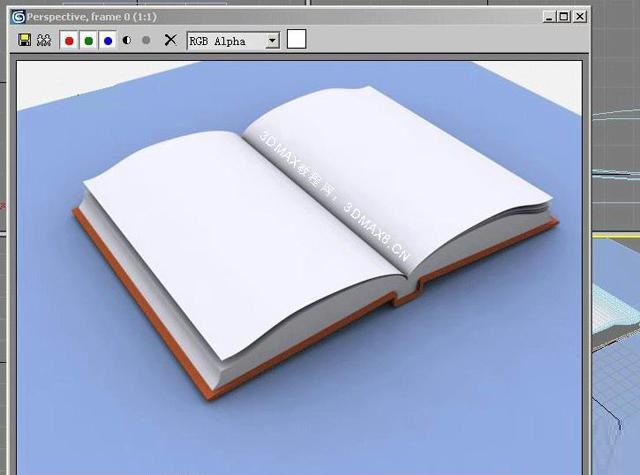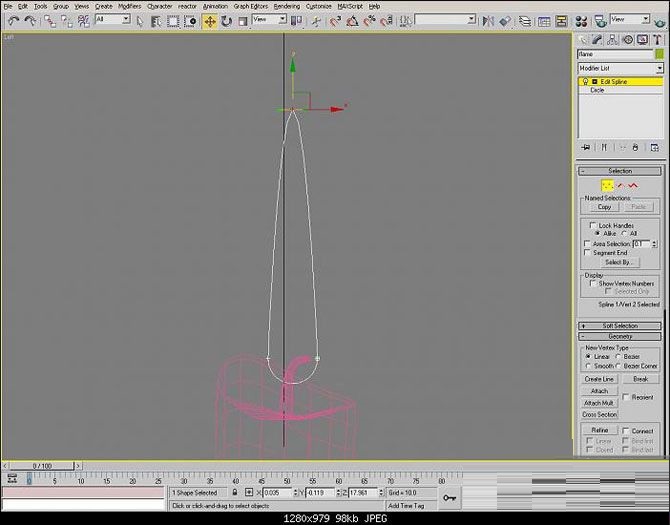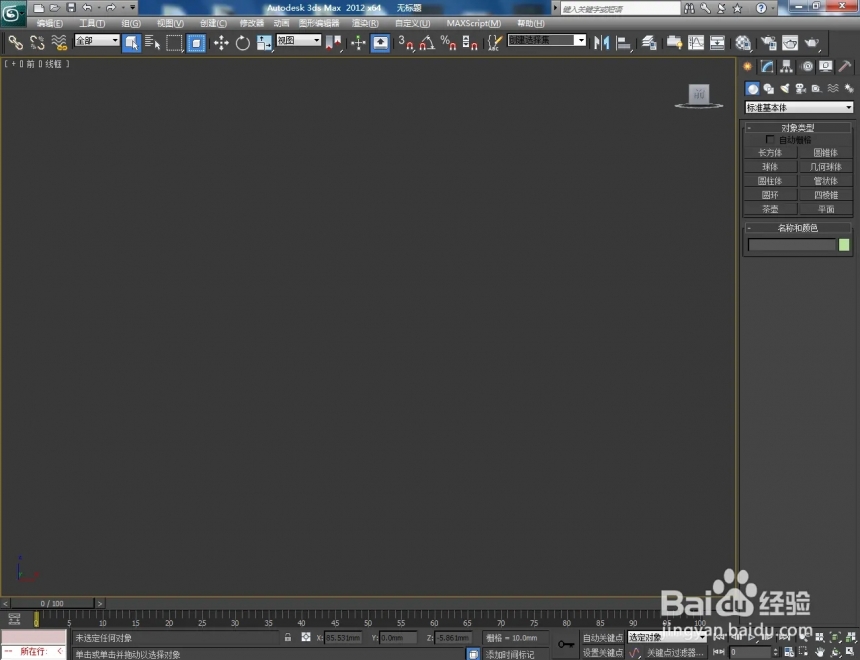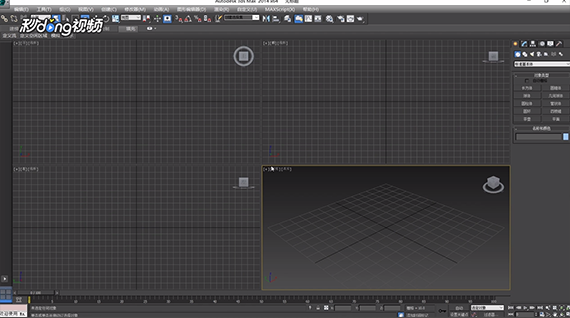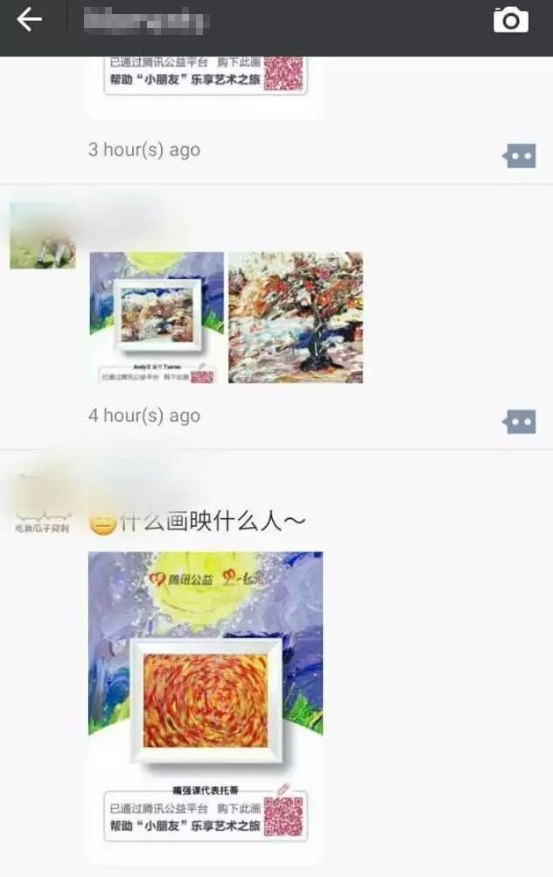3dmax软件中调整颜色映射变亮变暗的方法(3dmax软件中调整颜色映射变亮变暗的方法是什么)优质
3dMax中如何调整颜色映射变亮变暗?本文小编将和大家分享3dmax软件中调整颜色映射变亮变暗的方法。感兴趣的小伙伴们快和小编一起来看看吧。3dmax软件中调整颜色映射变亮变暗的方法如下:
步骤一。打开3Dmax软件。点击菜单栏中的渲染。选择渲染设置。下面我们开始调整颜色映射变亮变暗。
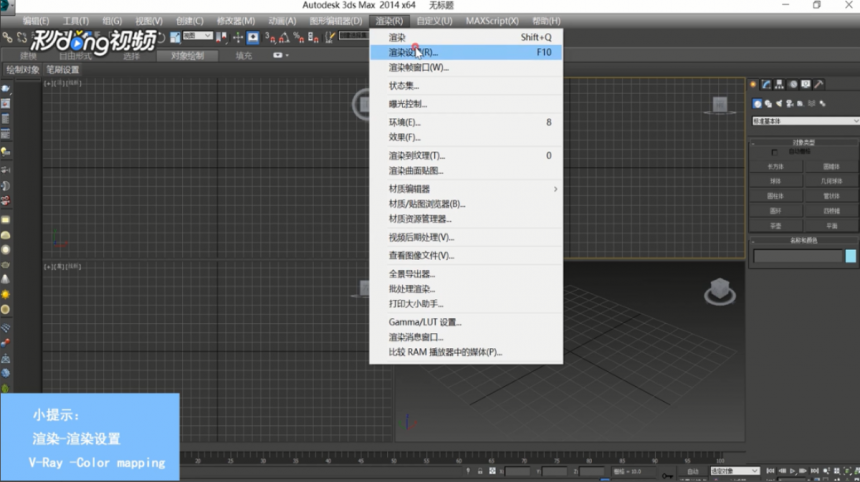
步骤二。在弹出的3dmax渲染设置窗口中打开V-ray窗口。找到Color mapping。
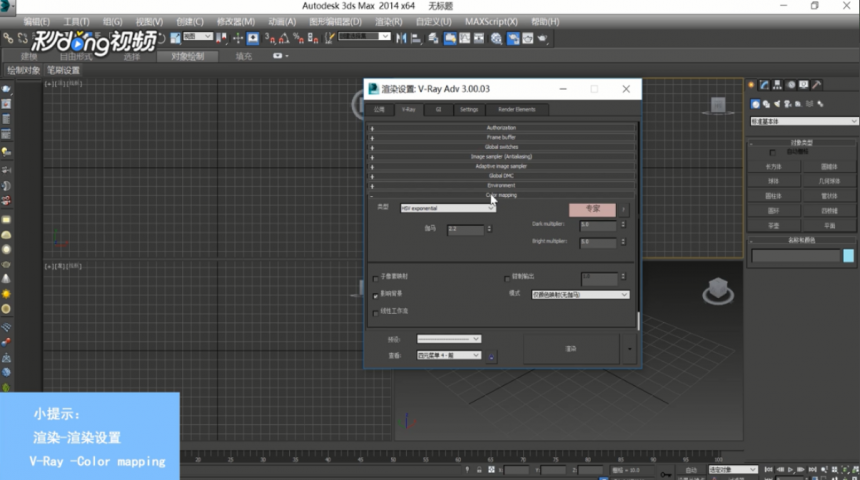
步骤三。在3dmax软件打开界面的右侧为暗部倍增与亮部倍增。数值越大。就会越流亮。相反则越暗。调整数值至想要的效果。3dmax软件中调整颜色映射变亮变暗完成最后单击渲染即可。
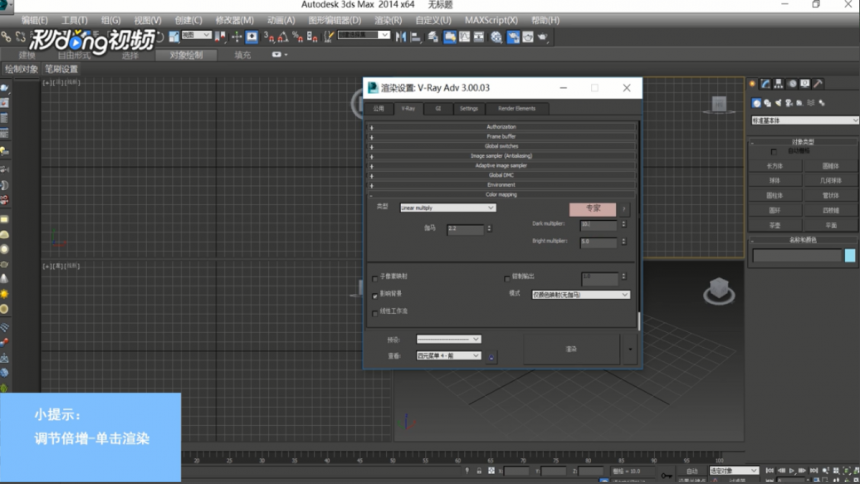
以上三个步骤为3dmax软件中调整颜色映射变亮变暗的方法。希望本文的方法分享可以给小伙伴们带来帮助。
更多精选教程文章推荐
以上是由资深渲染大师 小渲 整理编辑的,如果觉得对你有帮助,可以收藏或分享给身边的人
本文标题:3dmax软件中调整颜色映射变亮变暗的方法(3dmax软件中调整颜色映射变亮变暗的方法是什么)
本文地址:http://www.hszkedu.com/23341.html ,转载请注明来源:云渲染教程网
友情提示:本站内容均为网友发布,并不代表本站立场,如果本站的信息无意侵犯了您的版权,请联系我们及时处理,分享目的仅供大家学习与参考,不代表云渲染农场的立场!
本文地址:http://www.hszkedu.com/23341.html ,转载请注明来源:云渲染教程网
友情提示:本站内容均为网友发布,并不代表本站立场,如果本站的信息无意侵犯了您的版权,请联系我们及时处理,分享目的仅供大家学习与参考,不代表云渲染农场的立场!